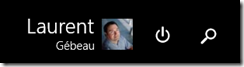Si vous devez réinstaller un serveur (changement de version, crash système, réorganisation de votre infrastructure), vous êtes-vous demandé ce qu’il advient de vos disques virtuels et storage spaces ?
J’ai du réinstaller un serveur Hyper-V, car je voulais passer de Windows Server 2012 à Windows Server 2012 R2.
Ce serveur était organisé de la sorte :
Un disque pour l’OS (Windows Server 2012 Standard).
Un Pool de stockage contenant les fichiers VHDX et machines virtuelles “puissantes”.
Un disque iSCSI connecté à un Synology pour mes VM de test (plus d’explications ici : http://www.toutwindows.com/hyper-v-utilisation-dun-nas-synology-en-iscsi/ ), ce disque devra simplement être reconnecté pour réapparaitre, avec son contenu.
Une fois le système réinstallé, seul le disque local est visible.
Mais si vous lancez le Gestionnaire de Pool de stockage, vous y retrouvez le disque virtuel visible qui n’est pas encore monté.
Il suffit donc de l’attacher à votre serveur avec un clic droit.
Ensuite vous devez le mettre en ligne dans la liste des storage spaces en le passant en Lecture-Ecriture.
Vous pouvez aussi lancer la commande Powershell suivante :
Set-StoragePool -Name NameOfPool -IsReadOnly $false
Le résultat final est presque opérationnel.
Il reste deux opérations à effectuer :
1 – Pour que ce disque soit disponible lors de chaque redémarrage, il faut changer une de ses propriétés :
Le paramètre IsManualAttach est par défaut à True ce qui signifie que le disque devra être rattaché manuellement a chaque démarrage du serveur.
Pour changer ce paramètre, exécutez la commande Powershell suivante :
Set-VirtualDisk -Name NameOfDisk –IsManualAttach $false
2 – Si vous êtes passé de Windows Server 2012 à Windows Server 2012 R2, et êtes certain de ne pas retourner en arrière, activez les nouvelles fonctionnalités en cliquant sur Mettre à niveau la version du pool de stockage.
C’est terminé !